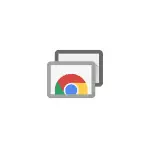
Dans ce manuel - Détail Comment télécharger le bureau Remote Chrome pour les PC et les appareils mobiles et utilisez cet outil pour gérer un ordinateur - votre propre utilisateur ou un autre utilisateur. Et aussi sur la manière de supprimer l'application si nécessaire.
- Comment télécharger le bureau à distance chrome sur ordinateur, Android ou iPhone
- Utiliser le bureau à distance chrome
- Instruction vidéo
- Comment supprimer Chrome de bureau à distance
Comment télécharger et installer un ordinateur de bureau distant chrome sur un ordinateur
Avant de passer à l'installation du bureau de chrome distant sur l'ordinateur, envisagez le point important suivant: Pour la possibilité de travailler intégral avec elle, vous devez vous connecter à votre compte Google dans le navigateur: sans cela, vous ne pouvez utiliser que le support à distance caractéristique, qui est plus loin dans l'article.
L'extension "Bureau à distance chrome" est présentée dans le magasin officiel des applications Google Chrome, mais pour l'installation et la configuration (sur l'ordinateur auquel une accès sera disponible) sera plus pratique d'utiliser les étapes suivantes:
- Dans Google Chrome Browser, accédez à la page HTTPS://REMOTEDESKTOP.GOOGE.COM/Access et dans l'élément "Configurer l'accès à distance", cliquez sur le bouton de téléchargement.
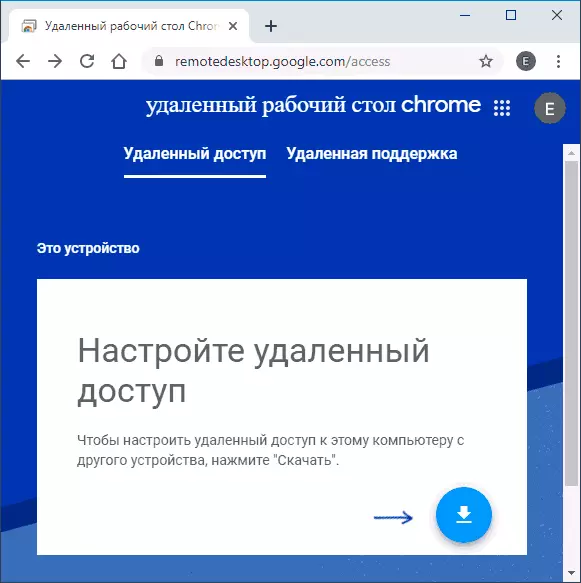
- La fenêtre Google Chrome Extensions Store s'ouvre, téléchargez l'extension de bureau à distance chrome.
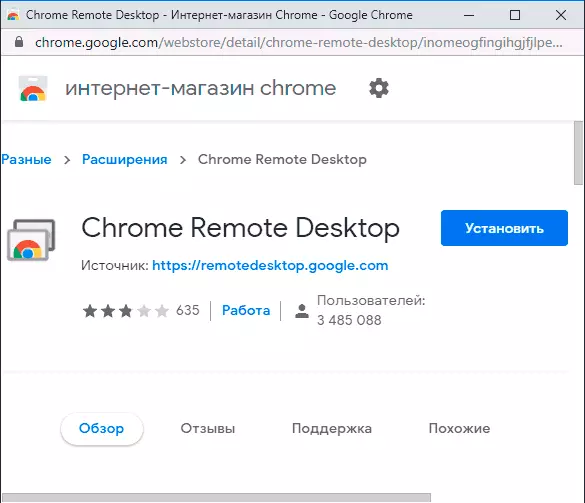
- Après l'installation et l'exécution de l'extension, vous serez également proposé de télécharger et d'installer un composant supplémentaire, qui permet de vous connecter à un ordinateur à distance.
- L'étape suivante consiste à définir le nom de l'ordinateur. L'ordinateur actuel est compris lors de la connexion des autres ordinateurs, des ordinateurs portables et des appareils mobiles avec votre compte Google, il sera affiché sous ce nom.
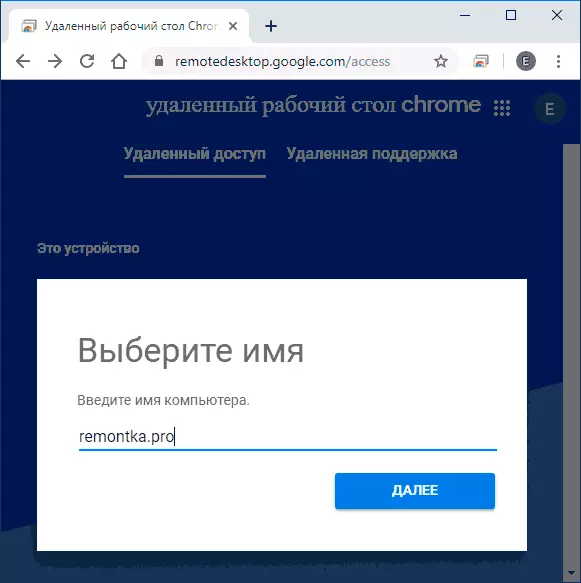
- Définissez un code PIN comprenant au moins 6 chiffres pour se connecter à l'ordinateur actuel.
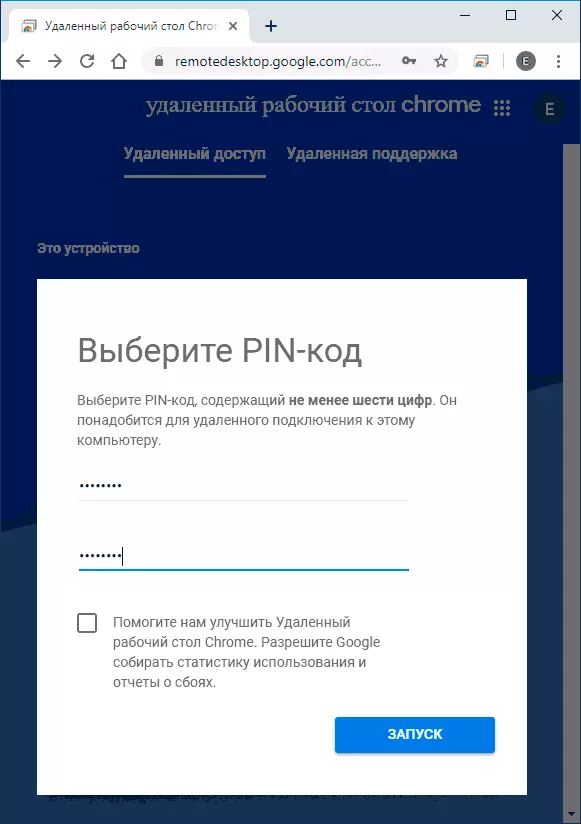
- Après un peu de temps (vous devez confirmer le contrôle des comptes, si le paramètre est effectué sous Windows 10, 8.1 ou Windows 7) sur votre ordinateur sera activé avec la possibilité d'accéder à distance à d'autres périphériques.
Conditions requises pour les périphériques connectés à votre ordinateur:
- Pour les ordinateurs, il suffit d'avoir un navigateur Google Chrome, où vous avez entré le même compte utilisé pour configurer l'ordinateur que vous souhaitez contrôler à distance.
- Pour les appareils mobiles Android et iPhone (iPad) - Vous devez installer l'application "Demande de chrome de bureau à distance" du marché de la lecture: https://play.google.com/store/apps/details?id=com.google.chromemotedesktop ou app Store Et entrez également votre compte Google (le même que celui utilisé pour configurer le bureau de chrome distant).
Comment connecter et utiliser le chrome de bureau à distance
Le bureau à distance chrome offre deux modes de fonctionnement:
- Accès à distance - Télécommande par vos ordinateurs d'autres périphériques avec votre compte Google.
- Soutien à distance - le mode de fonctionnement dans lequel vous pouvez obtenir un soutien d'une autre personne ou la fournir.
La connexion dans le premier cas comprend les étapes suivantes:
- Si l'accès est effectué à partir de l'ordinateur: allez-y à la page HTTPS://REMOTEDESKTOP.GOOGE.COM/Access ou cliquez sur l'icône d'extension "Demande de bureau à distance".
- Sélectionnez un ordinateur à distance abordable - il doit être activé, configuré, comme dans la première partie de l'instruction, connecté à Internet. Lancé Google Chrome sur un ordinateur distant n'est pas requis.
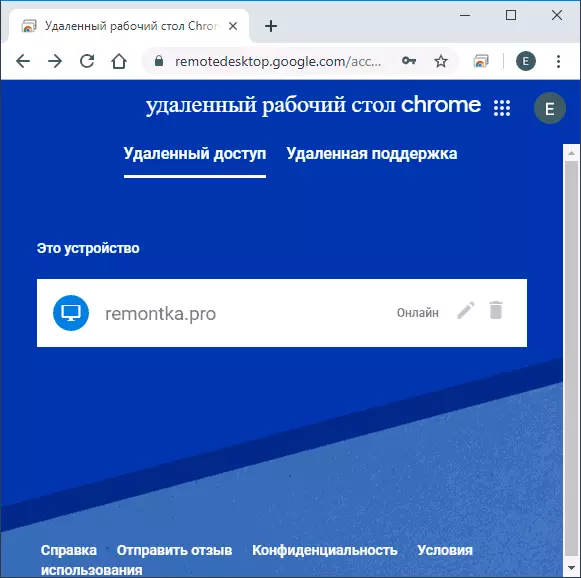
- Entrez le code PIN (la demande de code PIN peut être désactivée). Attendez à connecter et à commencer à utiliser.
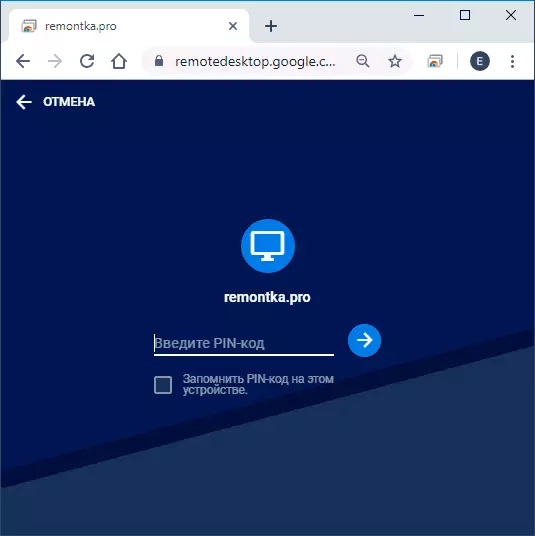
- Sur le périphérique mobile, vous devez lancer l'application "Bureau à distance", sélectionnez votre ordinateur distant, entrez le code PIN et passez à la télécommande.
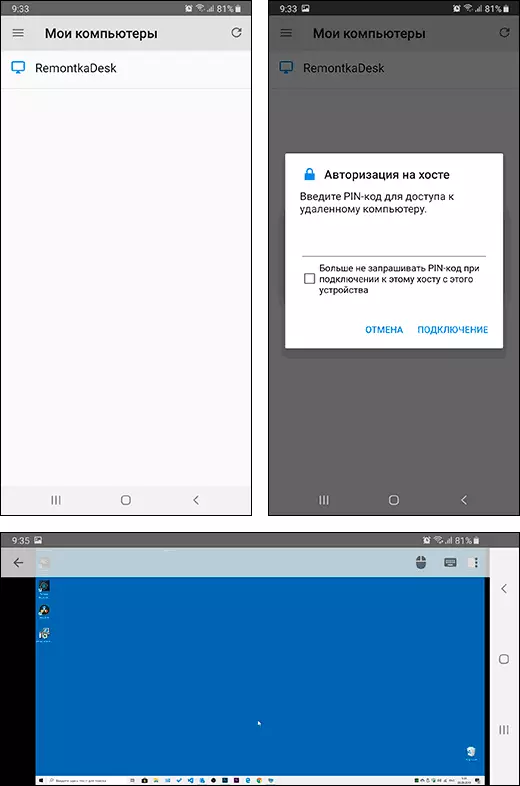
La connexion en mode "Support distant" ne représente pas non plus de difficultés:
- À l'utilisateur, l'ordinateur est connecté à l'ordinateur, les composants de bureau à distance chromé doivent être installés, il entre dans la même page (ou appuie sur l'icône de l'extension) et passe à l'onglet "Support distant".
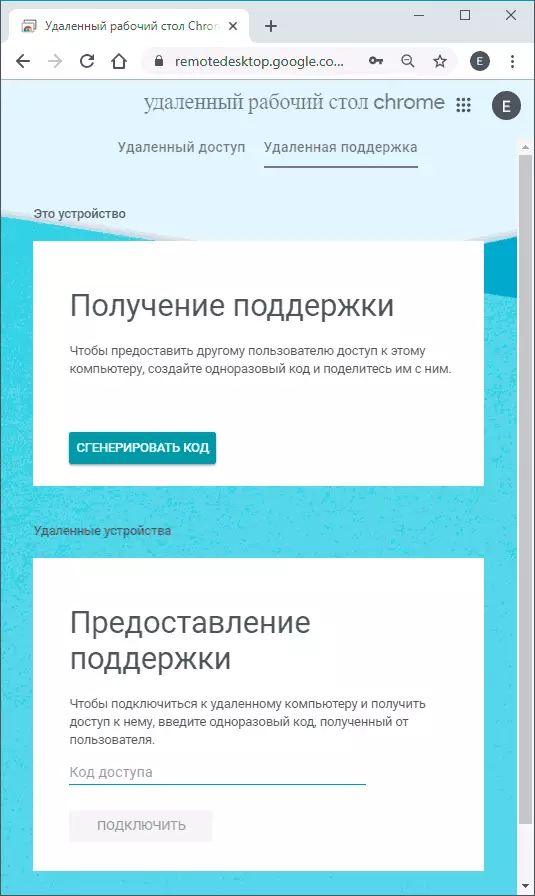
- Sur cet onglet, dans la section "Obtenir la prise en charge", cliquez sur "Générer le code" et transférer le code à la personne qui se connectera.
- L'utilisateur qui effectue une connexion distante est de la page d'accès à distance et entre dans le code de l'onglet "Support distant" du point de support.
- Dans le même temps, le premier utilisateur affiche un message que la connexion est faite à son ordinateur - elle peut le permettre ou l'interdire.
Ensuite, le travail passe dans le mode habituel de l'accès à distance à l'ordinateur.
L'utilisation ultérieure de l'accès à distance ne doit pas être difficile: vous contrôlez l'ordinateur distant à l'aide du clavier et de la souris, comme d'habitude, mais dans la fenêtre Google Chrome Browser ou dans une application mobile.
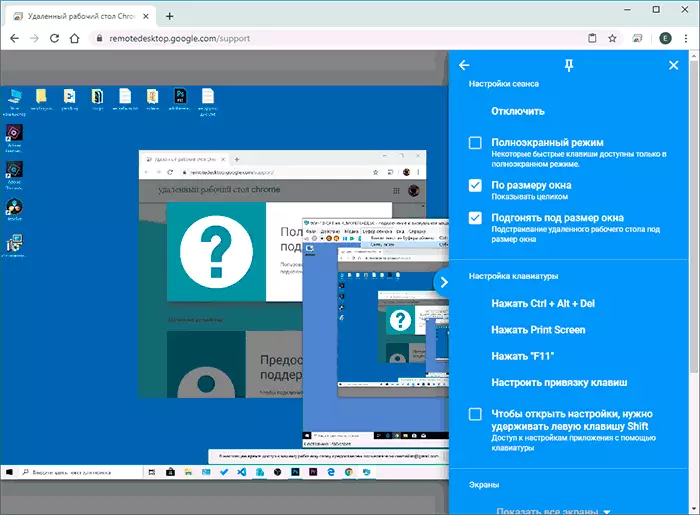
À droite, il existe un menu avec des paramètres et la possibilité d'activer le mode écran complet, modifiez le mode de fonctionnement avec plusieurs moniteurs, transférer les raccourcis système des touches et permet également d'utiliser un presse-papiers commun (envoyer des fichiers avec elle ne fonctionne pas, seulement des données texte et graphiques).
En général, malgré certaines limitations par rapport aux produits commerciaux similaires, le chrome de bureau supprimé est une excellente option de travail sans échecs (à condition qu'il n'y ait aucun problème avec le réseau), sûr, facile à configurer et à utiliser. Parce que si vous avez besoin d'un accès à un bureau distant sans fonctionnalités de transfert de fichier supplémentaires, entrée d'écran, sécurisation de l'utilisation - je peux recommander en toute sécurité.
Au fait, si vous êtes un utilisateur de Windows 10, vous ne savez peut-être pas que le système dispose d'une application intégrée «d'aide rapide», qui vous permet de vous installer rapidement et sans installer de composants supplémentaires pour vous connecter à un ordinateur distant d'une autre personne. en mode support à distance. Et pour un accès à part entière, vous pouvez utiliser la télécommande Microsoft Desktop (Microsoft Remote Desktop).
Instruction vidéo
Comment supprimer Chrome Remote Desktop
Si vous aviez besoin de supprimer le bureau distant chrome à partir d'un ordinateur Windows (sur les appareils mobiles, il est également supprimé comme toute autre application), suivez ces étapes simples:
- Dans Google Chrome Browser, allez à la page "Services" - Chrome: // Apps /
- Cliquez avec le bouton droit de la souris sur l'icône "Chrome du bureau distant" et sélectionnez Supprimer de Chrome. Vous pouvez également simplement cliquer sur le bouton droit de la souris de l'icône de l'extension à droite de la barre d'adresse et retirez-la.
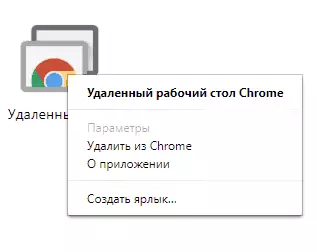
- Accédez au panneau de commande (sous Windows 10 pour entrer dans le panneau de configuration, vous pouvez utiliser la recherche dans la barre des tâches) - Programmes et composants et supprimer "Hôte de bureau à distance chrome".
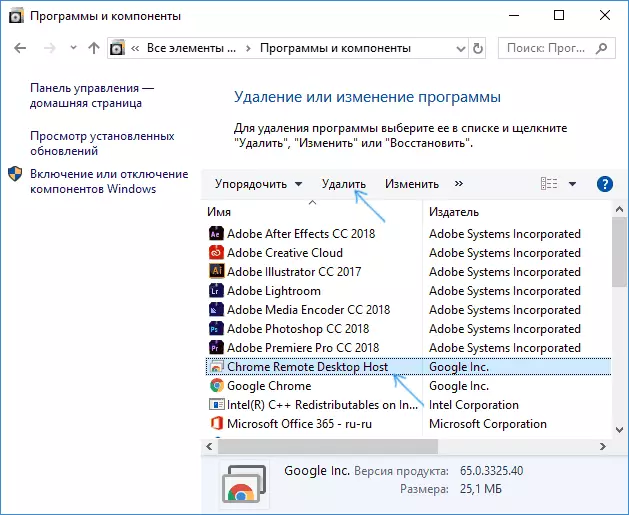
Cela supprimera l'application sera complétée.
